本帖最后由 风之物语 于 2019-3-5 14:50 编辑
树莓派到目前为止有 A型,A+型,B型,B+型,B型 (第2代),B型 (第3代)。
而是手上的这款应该属于『B型 (第2代)』,已经放了多年了。一直在思考一个问题『我能用它来做得什么呢?』 最近我决定拿它来搭建个 NAS 下载机。
安装系统格式化SD卡

注意一定要选择 FAT 格式。 通过 df -h 我们可以查看挂载的卷 /dev/disk1s1 就是我挂载的 SD 卡。
分区卸载接下来通过 diskutil unmount 命令,卸载 SD 卡的分区。 确认设备通过 diskutil list 命令,确认设备。 写入系统镜像树莓派官网提供了各种不同版本版系统。这里我选择了 NOOBS 。
下载完镜像后,使用下面命令写入系统镜像 - sudo dd bs=4m if=2017-06-21-raspbian-jessie-lite.img of=/dev/disk1
打印下面信息,说明写入系统镜像成功 这时,将 SD 卡,电源线和显示器接到树莓派上,就可以登录树莓派的系统命令行了。
树莓派默认用户名为 pi,默认密码是 raspberry。
启动 SSH 服务树莓派默认已经预装的 SSH,只要启动 SSH 服务就可以愉快的通过 SSH 登录了。 更新 apt-get使用以下命令,更新 apt-get 安装 zsh为什么要安装 zsh 呢? 这不是必须的,这是个人喜好,这样我才能愉快的使用命令行。
通过 apt-get 就可以轻松安装 安装 git安装 Oh My Zsh当然这边也不是必须的,个人喜好罢了。 - sh -c "$(curl -fsSL https://raw.githubusercontent.com/robbyrussell/oh-my-zsh/master/tools/install.sh)"
树莓派在 jessie 这个版本就已经支持了 docker。目前我使用的版本就是这个版本。 使用下面命令安装 docker - curl -sSL https://get.docker.com | sh
安装完后,通过下面命令,把 pi 这个账号加入到 docker 群组 - sudo usermod -aG docker pi
挂载移动硬盘
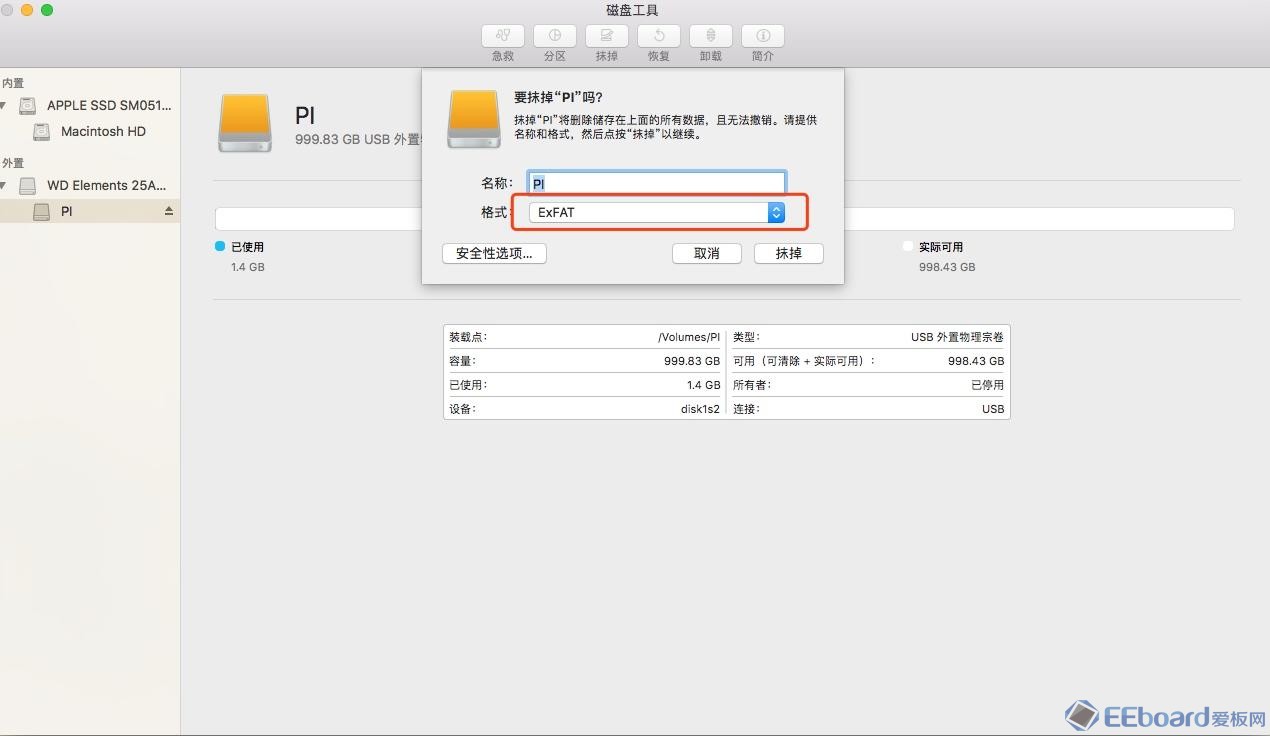
需要先把移动硬盘格式化成 ExFAT 的格式。
然后把移动硬盘插到树莓派上。 通过 sudo fdisk -l 命令可以看到插到树莓派的移动硬盘。 接着创建一个挂载磁盘使用的目录 使用以下命令挂载磁盘 - sudo mount -o uid=pi,gid=pi /dev/sda2 /home/pi/data
这条命令表示,需要把移动硬盘挂载到 /home/pi/data 目录。 这时,你可能会看到以下错误提示 - mount: unknown filesystem type 'exfat'
树莓派默认不识别 exfat, 需要安装 exfat-fuse 后再执行命令。 安装 exfat-fuse - sudo apt-get install exfat-fuse
挂载完后,在 home/pi/data下 以下文件夹 - aria2/.aria2
- aria2/downloads
这里我选择使用 Docker 来,部署 Samba(这也算是个人洁癖吧)。
Github 上有个 dperson/samba,是一个已经写好的 Docker 项目。可惜他并没有支持树莓派的环境。我们先让其支持树莓派的环境。
通过 git 命令,将工程 clone 下来。
- cd samba
- cp Dockerfile Dockerfile.arm
- vi Dockerfile.arm
将 FROM debian:stretch 改为 FROM resin/rpi-raspbian 这样就可以愉快的构建树莓派版本的 Samba Docker 镜像了。 使用以下命令构建镜像 - sudo docker build -f Dockerfile.arm -t dperson/samba .
构建完镜像后,接下来就是运行镜像启动共享服务
- sudo docker run -it -p 139:139 -p 445:445 \
- -v /home/pi/data/aria2/downloads:/downloads \
- -d --name="samba" dperson/samba \
- -u "pi;pi" \
- -s "downloads;/downloads;yes;no;no;all;pi"
这里,共享了 downloads 目录,并创建了 pi 用户。详细的参数说明请参见。
部署 webui-aria2
aria2 是一个很牛逼的命令行下载工具,同时也能支持 RPC 模式。
- 简单来说就是有以下特性:
- 支持多协议: HTTP / HTTPS,FTP,SFTP,BitTorrent和Metalink
- 多线程连线:aria2 会自动从多个线程下载文件,并充分利用你的带宽;
- 轻量:运行时不会占用过多资源,根据官方介绍,内存占用通常在 4MB~9MB,使用BitTorrent 协议,下行速度 2.8MB/s 时 CPU 占用率约 6%;
- 全功能 BitTorrent 客户端,可以当BT客户端使用,抛弃迅雷。
- 支持 RPC 界面远程控制
webui-aria2 则是 aria2 的 web 版。
首先用 git clone webui-aria2 的工程。
- git clone https://github.com/ziahamza/webui-aria2.git
webui-aria2 官方已提供了能构建树莓派版本的 Dockerfile,直接通过下面的命令构建镜像。 - cd webui-aria2
- sudo docker build -f Dockerfile.arm -t yourname/webui-aria2 .
然后在目录(/home/pi/data/aria2/.aria2)下创建文件 session.txt,aria2.log,aria2.conf。
aria2.conf 配置如下:
- #用户名
- #rpc-user=user
- #密码
- #rpc-passwd=passwd
- #上面的认证方式不建议使用,建议使用下面的token方式
- #设置加密的密钥
- #rpc-secret=token
- #允许rpc
- enable-rpc=true
- #允许所有来源, web界面跨域权限需要
- rpc-allow-origin-all=true
- #允许外部访问,false的话只监听本地端口
- rpc-listen-all=true
- #RPC端口, 仅当默认端口被占用时修改
- #rpc-listen-port=6800
- #最大同时下载数(任务数), 路由建议值: 3
- max-concurrent-downloads=5
- #断点续传
- continue=true
- #同服务器连接数
- max-connection-per-server=5
- #最小文件分片大小, 下载线程数上限取决于能分出多少片, 对于小文件重要
- min-split-size=10M
- #单文件最大线程数, 路由建议值: 5
- split=10
- #下载速度限制
- max-overall-download-limit=0
- #单文件速度限制
- max-download-limit=0
- #上传速度限制
- max-overall-upload-limit=0
- #单文件速度限制
- max-upload-limit=0
- #断开速度过慢的连接
- #lowest-speed-limit=0
- #验证用,需要1.16.1之后的release版本
- #referer=*
- #文件保存路径, 默认为当前启动位置
- dir=/User/xxx/Downloads
- #文件缓存, 使用内置的文件缓存, 如果你不相信Linux内核文件缓存和磁盘内置缓存时使用, 需要1.16及以上版本
- #disk-cache=0
- #另一种Linux文件缓存方式, 使用前确保您使用的内核支持此选项, 需要1.15及以上版本(?)
- #enable-mmap=true
- #文件预分配, 能有效降低文件碎片, 提高磁盘性能. 缺点是预分配时间较长
- #所需时间 none < falloc ? trunc << prealloc, falloc和trunc需要文件系统和内核支持
- file-allocation=prealloc
接下来通过下面的命令启动 docker - sudo docker run --restart=always -d -v /home/pi/data/aria2:/data -p 6800:6800 -p 9100:8080 --name="webui-aria2" yourname/webui-aria2
注意你映射的磁盘路径哦 最后你就可以通过 http://[树莓派IP]:9100 访问 Aria2 WebUI 了。 最后唠叨点什么是的,目前像市面上的一些路由器都已经有了这些功能了。
但是如果你想在这个功能的基础上在去扩展一些功能却不是那么容易的事。
这使用 aria2 做, aria2 是开源的。你可以更具自己的需求去扩展一些功能。
例如:实现自动下载电影,什么的。
作者 sim_cai
来源 简书
|  /2
/2 
 /2
/2 